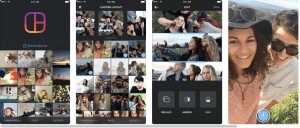Kažu da jedna slika govori više od hiljadu reči. Ako je to tačno, onda foto kolaž vredi čitavih deset hiljada! I da, zaista je sjajno što možete kreirati foto kolaže direktno na svom iPhone uređaju.
Kolaži fotografija su fantastičan način da u jednoj objavi podelite više slika ili ispričate neku priču. Bezbroj je situacija i scenarija u kojima ćete poželeti da kreirate i podelite kolaž.
Možda ste upravo nabavili novog kućnog ljubimca, ili nekoliko novih komada odeće koje želite da pokažete prijateljima, ili je možda rođendan vašeg deteta. Foto kolaž je odličan način da svetu pokažete šta vas trenutno raduje.
Iako iPhone nema ugrađenu opciju za pravljenje kolaža, naravno, postoji aplikacija za to. Ili, bolje rečeno, postoji na desetine aplikacija koje vam to omogućavaju.
Koja je najbolja aplikacija za foto kolaž na iPhone-u?
Sa toliko mnogo aplikacija za pravljenje kolaža na iPhone-u, može biti izazovno odabrati pravu.
Mi u TechJunkie-u smo tu da pomognemo, suzivši izbor na četiri aplikacije, uzimajući u obzir sledeće karakteristike koje smatramo ključnim:
- Skorašnja ažuriranja aplikacije: Mnoge aplikacije za kolaž su zastarele i ne funkcionišu optimalno sa slikama napravljenim novijim iPhone modelima, poput iPhone 7 i novijih.
- Visoke ocene korisnika: Aplikacije koje smo odabrali imaju prosečnu ocenu 4 zvezdice ili više u App Store prodavnici.
- Veliki broj ocena: Najbolje aplikacije imaju veliki broj korisnika. Rangirali smo ih prema broju zvezdica koje su dobile, što pokazuje da su mnogi ljudi koristili i ocenili ove aplikacije.
- Besplatne funkcije: Aplikacije za foto kolaž na iPhone-u mogu biti skupe, bilo zbog inicijalne kupovine ili zbog dodatnih funkcija koje se naplaćuju unutar aplikacije.
- Raznovrsni rasporedi: Aplikacije koje preporučujemo nude na desetine, pa čak i stotine vizuelno privlačnih opcija za organizaciju vaših fotografija, tako da sigurno možete pronaći onu koja odgovara vašim potrebama.
PhotoGrid Photo & Collage Maker
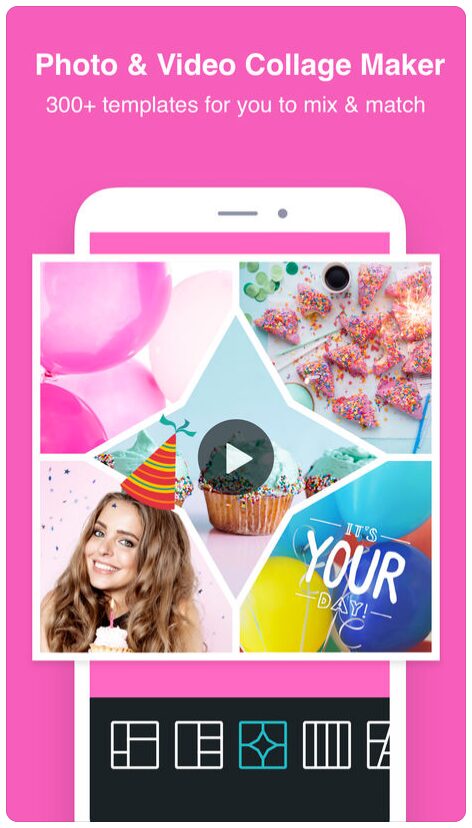
PhotoGrid je alatka za kreiranje video i foto kolaža, kao i za uređivanje slika. Sa milionima korisnika, PhotoGrid je odličan izbor ako želite da pravite foto kolaže na iPhone-u.
PhotoGrid aplikacija nudi preko 300 različitih rasporeda, tako da vam nikada neće ponestati načina da kombinujete svoje fotografije na fantastične načine koji će impresionirati vaše pratioce.

Aplikacija takođe uključuje i razne alate za uređivanje koji mogu dodatno poboljšati fotografije u vašem kolažu. Tu su i brojne nalepnice, pozadine i fontovi za ukrašavanje.
Pored svega toga, ova popularna aplikacija je potpuno besplatna!
Ako ste aktivni na Instagramu, PhotoGrid je savršena aplikacija za vas. Sadrži predefinisane šablone za Instagram odnos stranica 1:1, kao i 16:9 za kreiranje idealnih Instagram Story kolaža.
Pic Collage
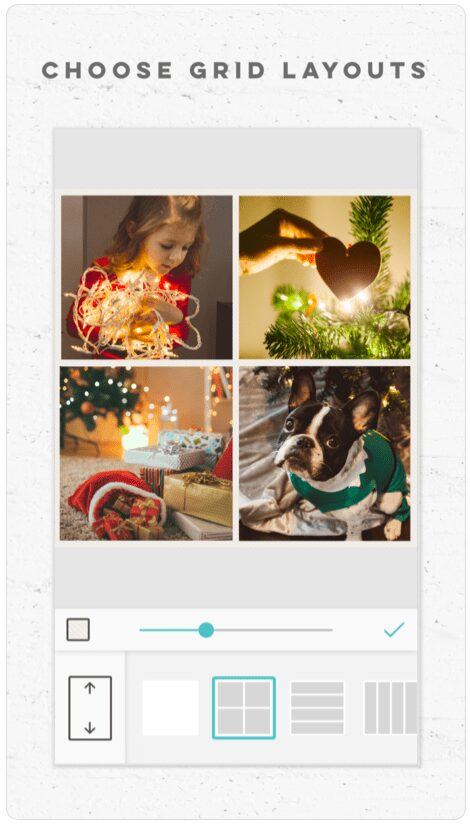
Ako želite jednu od najkompletnijih aplikacija za pravljenje foto kolaža na iPhone-u, onda je Pic Collage prava stvar. Preko 190 miliona ljudi je koristilo ovu aplikaciju za kreiranje sjajnih kombinacija svojih omiljenih fotografija.
Pic Collage uključuje veliki broj šablona, načina za ukrašavanje kolaža, dodavanje teksta, pokrete dodirom i još mnogo toga. Aplikacija ima jednostavan i jasan dizajn i veoma je laka za korišćenje. Takođe, Pic Collage olakšava deljenje kolaža na različitim društvenim mrežama.
Jedina mana je što Pic Collage nije potpuno besplatan. Ako želite da pristupite naprednim funkcijama ili da uklonite vodeni žig sa svojih slika, moraćete da platite pretplatu od 4,99 dolara mesečno, što je sasvim prihvatljivo za aplikaciju ovog kvaliteta.
Photo Collage by Collageable
Ako u App Store-u potražite „foto kolaž“, dobićete mnogo rezultata. Potražite aplikaciju koju je kreirao „Collageable“.
Photo Collage uključuje stotine rasporeda, okvira, nalepnica i filtera za vaše fotografije, kako bi one izgledale što je moguće bolje.
Instagram Layout za pravljenje foto kolaža na vašem iPhone-u
Layout je veoma jednostavan za korišćenje i, naravno, radi odlično sa Instagramom. Evo kako da kreirate foto kolaž pomoću Layout by Instagram na vašem iPhone-u.
Saveti za pravljenje foto kolaža na vašem iPhone-u
Kada koristite ove aplikacije, imajte na umu da foto kolaž nije samo gomila nasumičnih slika spojenih zajedno. Umesto toga, slike bi trebalo da vam pomognu da ispričate priču ili da prikažete određenu temu.
Za najbolje rezultate, imajte na umu sledeće savete za kreiranje izvanrednih foto kolaža koje će ljudi obožavati:
- Koristite režim brzog snimanja da napravite niz slika, koje ćete zatim upotrebiti za kolaž.
- Ispričajte priču od početka do kraja koristeći svoj foto kolaž kao platno.
- Birajte slike koje su sličnih boja ili tekstura za vaš kolaž.
- Kombinujte slike izbliza sa dalekim scenama, kako biste stvorili osećaj kontrasta za posmatrača.
Iako su ove tri aplikacije za foto kolaž odličan izbor, postoje još mnoge koje možete isprobati.
Sve one imaju različite karakteristike i opcije, pa pronađite onu koja vam se najviše dopada i počnite da je koristite. Većina njih je besplatna ili veoma povoljna, tako da lako možete da ih menjate ili isprobate nekoliko različitih – i nadamo se da ćete usput kreirati mnogo fantastičnih foto kolaža.
Često postavljana pitanja
Mogu li da napravim kolaž bez korišćenja aplikacija trećih strana?
Nažalost, iOS ne nudi nativnu funkciju za pravljenje kolaža u okviru opcija za uređivanje aplikacije. To znači da će vam za kreiranje kolaža biti potrebna aplikacija treće strane.
Kako da uklonim vodene žigove nakon uređivanja?
Nakon što kreirate kolaž, dodirnite dugme za preuzimanje kako biste sačuvali fotografiju na telefonu ili je podelili sa drugom aplikacijom, poput Instagrama. Možda ćete primetiti da je programer aplikacije koju ste koristili dodao vodeni žig. U suštini, razvoj aplikacija košta novac, pa su vodeni žigovi tu kako bi privukli druge korisnike. U tom smislu su korisni. Međutim, ponekad vodeni žigovi mogu da pokvare vašu fotografiju i dizajn. Jedino rešenje je da snimite ekran vašeg gotovog kolaža dok je još u editoru. Zatim možete da otpremite snimak ekrana nakon što ga isečete. Ipak, preporučujemo da ostavite vodeni žig, u slučaju da vaši prijatelji požele da saznaju koju aplikaciju ste koristili, da bi i oni mogli da je koriste.